Cómo poner exponente en Word
Aprende a cómo poner exponente Word, potencias en Word 2018, 2016, 2013, 2010 sin importar la versión de Word fácil y rápido. Este método está actualizado para brindarte las mejores opciones paso a paso sin inconvenientes
📌Paso 1 para exponente en Word
Escribimos el número natural y el exponente, así como en el ejemplo

📌 Paso 2 para exponente
Seleccionamos el exponente damos clic derecho y en la opción fuente

📌Paso 3 para exponente en Word
Seleccionamos el efecto super índice y para caso contrario el sub índice

📌 1° Método alternativo
En la pestaña insertar>Ecuación

Encontraremos los mismos tipos de ecuaciones para usarlos como plantilla en la hoja de Word

📌2° Método alternativo
Un uso más rápido es seleccionar el sub índice o super índice de la barra de herramientas simplemente seleccionando el número y presionando la opción

🎯Video referente🎯
Para más Tutoriales, Cursos y Guías Suscríbete a nuestro canal de Youtube.
👀A continuación te presentaré unos videos relacionados cómo poner exponente Word, para que sigas aprendiendo con nosotros:
👉Encabezados diferentes en Word
Como insertar y trabajar con formas en WORD
👉Como instalar complementos útiles en Word
Puedes aprender paso a paso de manera gruatita con todos nuestros cursos Aquí.


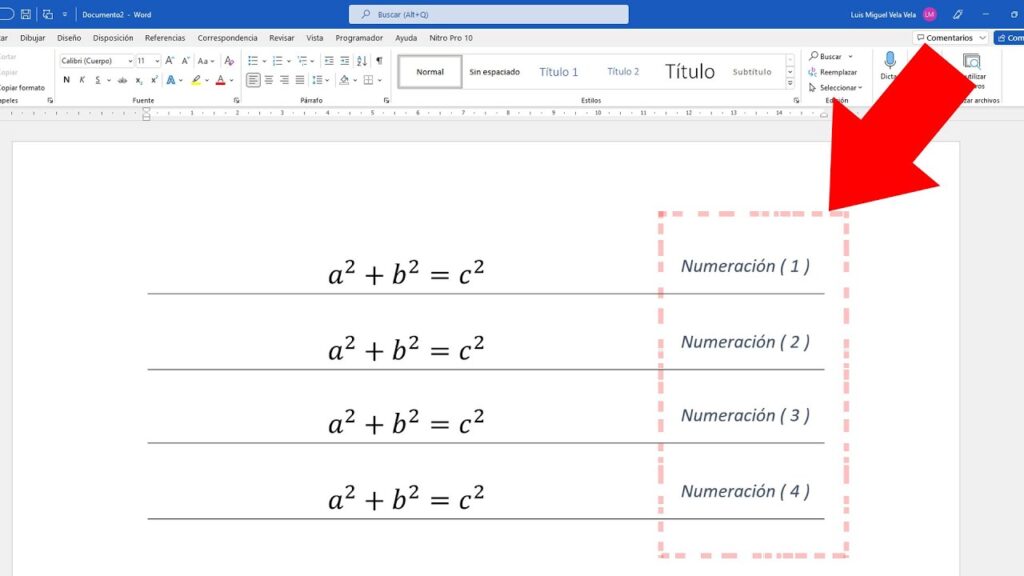


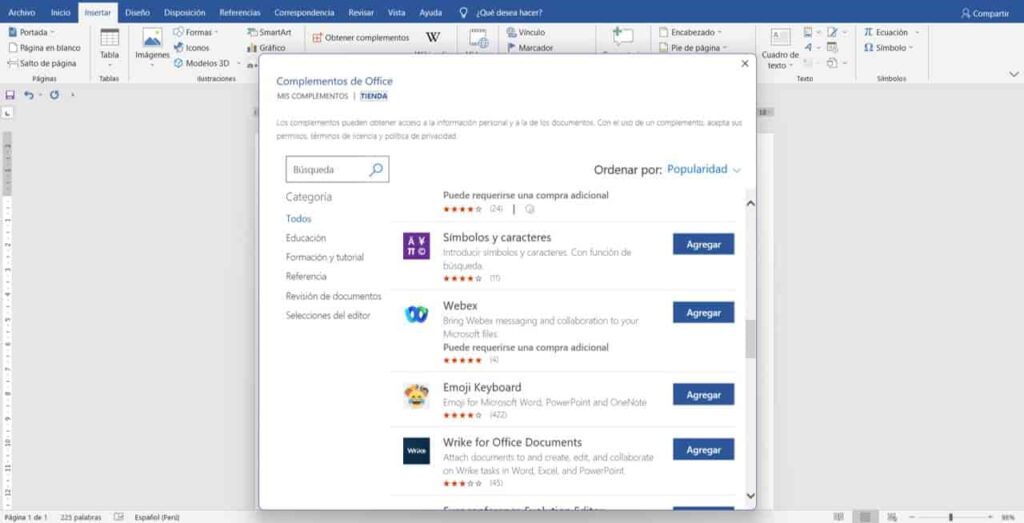

Responses